FriGate Extension for Opera: Proste narzędzie do blokowania zamków
Teraz zjawisko to jest dość powszechne, gdy usługodawcy sami blokują niektóre witryny, nawet nie czekając na decyzję Roscomnadzor. Czasami te nieautoryzowane zamki są nieuzasadnione lub błędne. W rezultacie cierpią zarówno użytkownicy, którzy nie mogą dostać się do ulubionej witryny, jak i administracja witryny, tracąc odwiedzających. Na szczęście istnieją różne programy i dodatki do przeglądarek, które mogą ominąć takie nieuzasadnione blokady. Jednym z najlepszych rozwiązań jest rozszerzenie friGate dla Opery.
To rozszerzenie różni się tym, że jeśli istnieje normalne połączenie z witryną, nie obejmuje ono dostępu przez serwer proxy, a tylko ta funkcja jest używana, jeśli zasób jest zablokowany. Ponadto przesyła rzeczywiste dane użytkownika do właściciela witryny, a nie zastępowane, jak ma to miejsce w przypadku większości innych podobnych aplikacji. W ten sposób administrator witryny może otrzymywać pełne statystyki dotyczące odwiedzin, a nie fałszować, nawet jeśli jego witryna jest blokowana przez jakiegoś dostawcę. Oznacza to, że friGate z natury nie jest anonimizerem, a jedynie narzędziem służącym do odwiedzania zablokowanych stron.
Instalowanie rozszerzenia
Niestety rozszerzenie friGate na oficjalnej stronie nie jest dostępne, więc ten komponent będzie musiał zostać pobrany ze strony programisty, której link znajduje się na końcu tej sekcji.
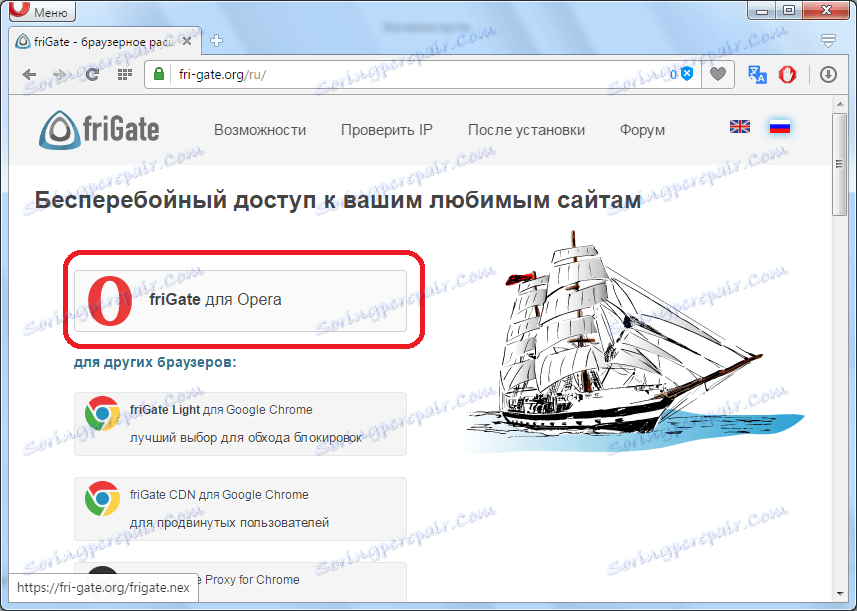
Po pobraniu rozszerzenia otrzymasz ostrzeżenie, że jego źródło nie jest znane przeglądarce Opera, i aby włączyć ten element, musisz przejść do menedżera rozszerzeń. Odbywa się to poprzez kliknięcie przycisku "Go".

Dostajemy się do menedżera rozszerzeń. Jak widać, dodatek FriGate pojawił się na liście, ale do jego aktywacji wymagane jest kliknięcie przycisku "Zainstaluj", co robimy.
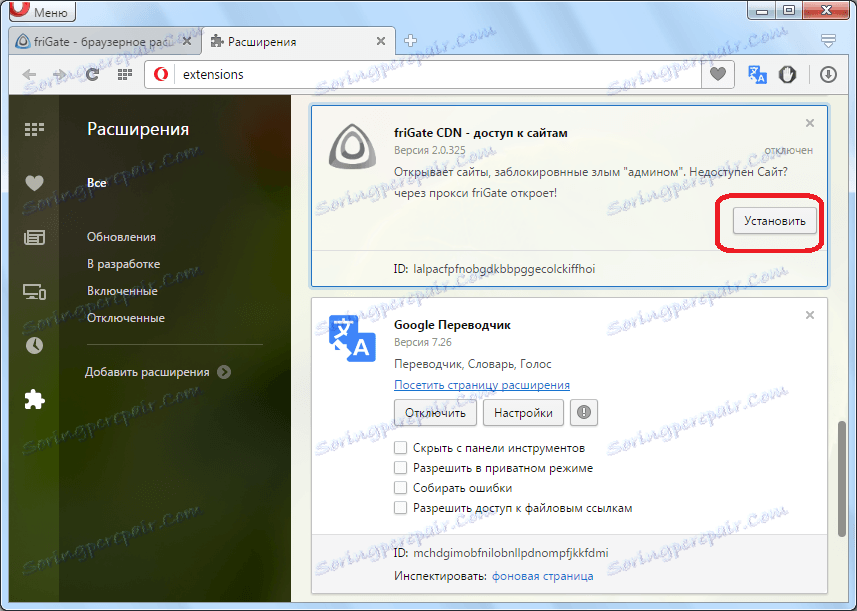
Następnie pojawi się dodatkowe okno, w którym należy ponownie potwierdzić instalację.

Po tych działaniach wyrzucamy je na oficjalną stronę internetową friGate, gdzie informujemy, że rozszerzenie zostało pomyślnie zainstalowane. Ikona tego dodatku pojawi się również na pasku narzędzi.
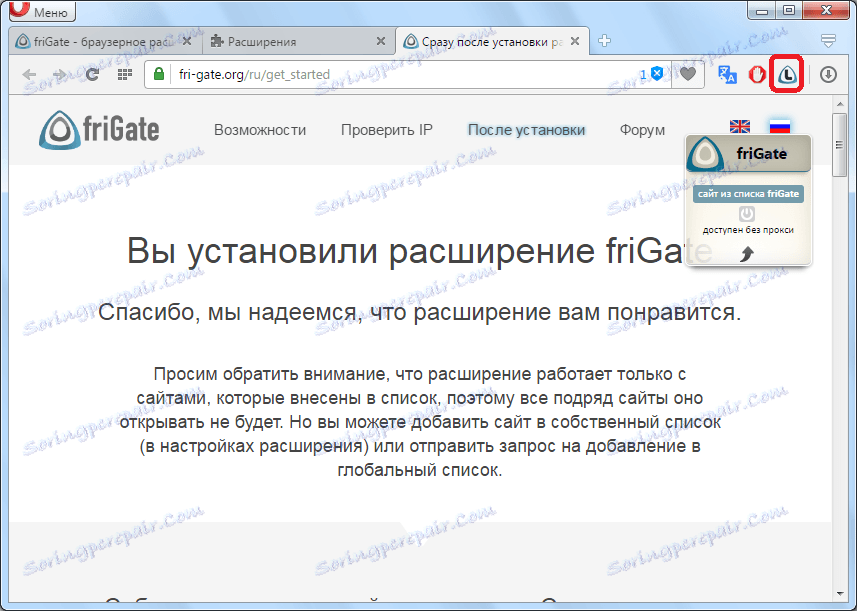
Praca z rozszerzeniem
Teraz dowiedzmy się, jak pracować z rozszerzeniem friGate.
Łatwo z nim pracować, a raczej robi to automatycznie automatycznie. Jeśli witryna, na której się znajdujesz jest zablokowana przez administratora sieci lub dostawcę i znajduje się na specjalnej liście na stronie internetowej FriGate, proxy jest automatycznie włączane, a użytkownik uzyskuje dostęp do zablokowanej strony. W przeciwnym przypadku połączenie z Internetem następuje w zwykłym trybie, aw wyskakującym okienku dodatku wyświetlany jest komunikat "Dostępne bez serwera proxy".

Ale jest możliwe, aby uruchomić proxy siłą, po prostu naciskając przycisk w postaci przełącznika w wyskakującym oknie dodatku.
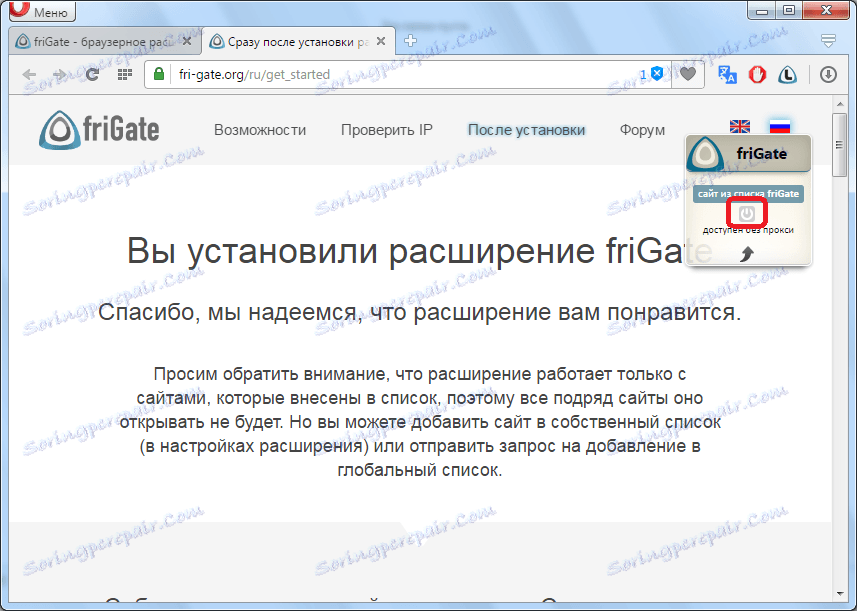
Proxy jest wyłączone dokładnie w ten sam sposób.
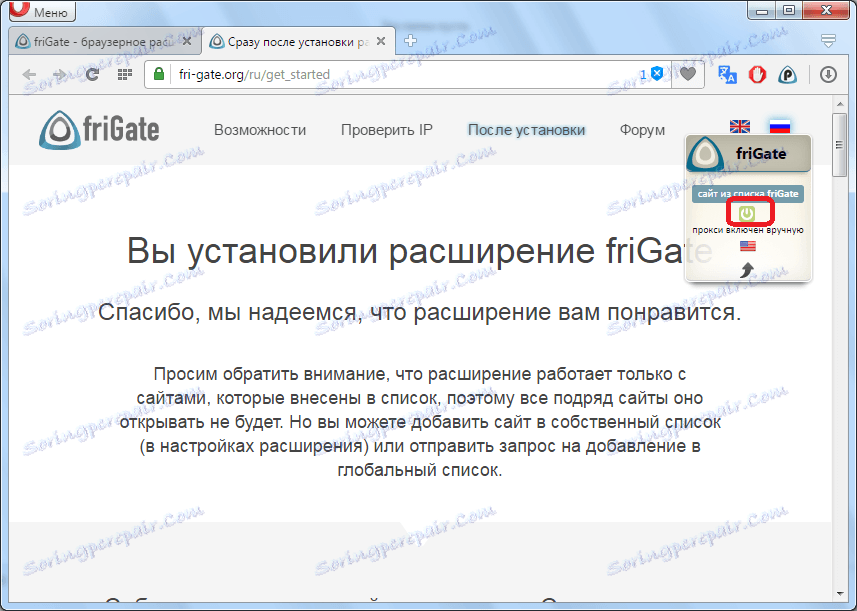
Ponadto można całkowicie wyłączyć dodatek. W takim przypadku nie będzie działać nawet po przejściu do zablokowanej witryny. Aby go wyłączyć, po prostu kliknij ikonę FriGate na pasku narzędzi.
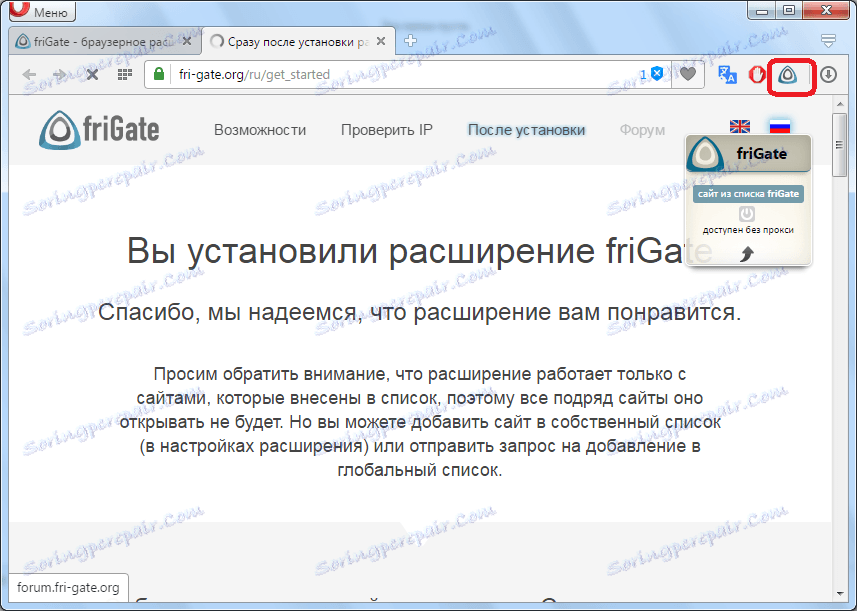
Jak widać, po kliknięciu pojawia się napis wyłączony ("off"). Dodanie jest włączane w ten sam sposób, co wyłączenie, czyli kliknięcie jego ikony.
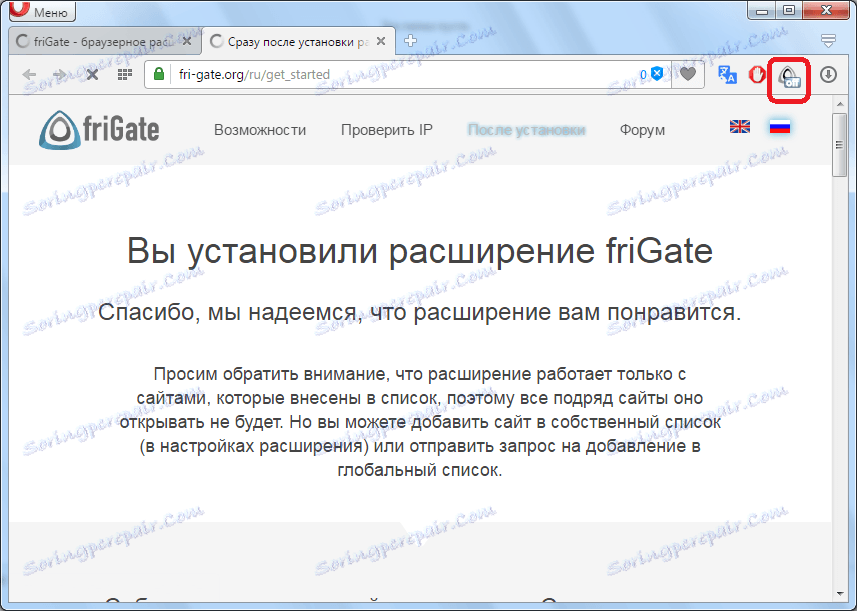
Ustawienia rozszerzeń
Ponadto, przechodząc do menedżera rozszerzeń, z dodatkiem friGate, możesz wykonać inne manipulacje.
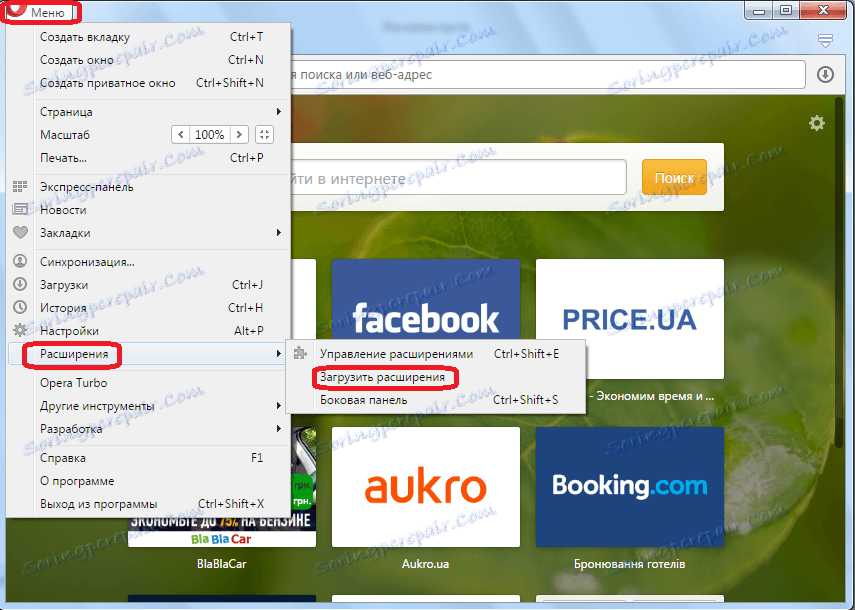
Kliknięcie przycisku "Ustawienia" powoduje przejście do ustawień dodatku.
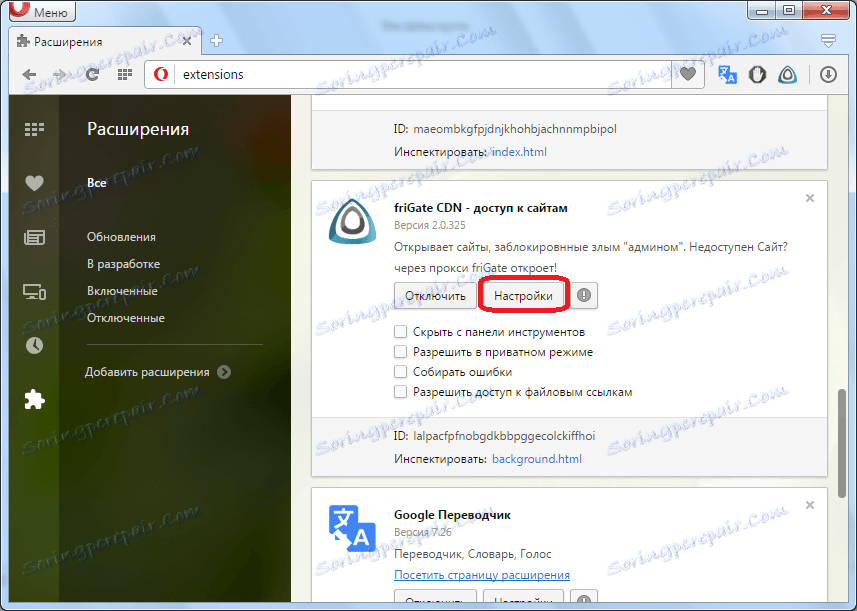
Tutaj możesz dodać dowolną witrynę do listy programów, więc przejdziesz do niej przez proxy. Możesz również dodać swój własny adres proxy, włączyć tryb anonimowości, aby zachować swoją prywatność nawet podczas administrowania odwiedzanymi stronami. Możesz także włączyć optymalizację, wprowadzić ustawienia powiadomień i wyłączyć reklamy.
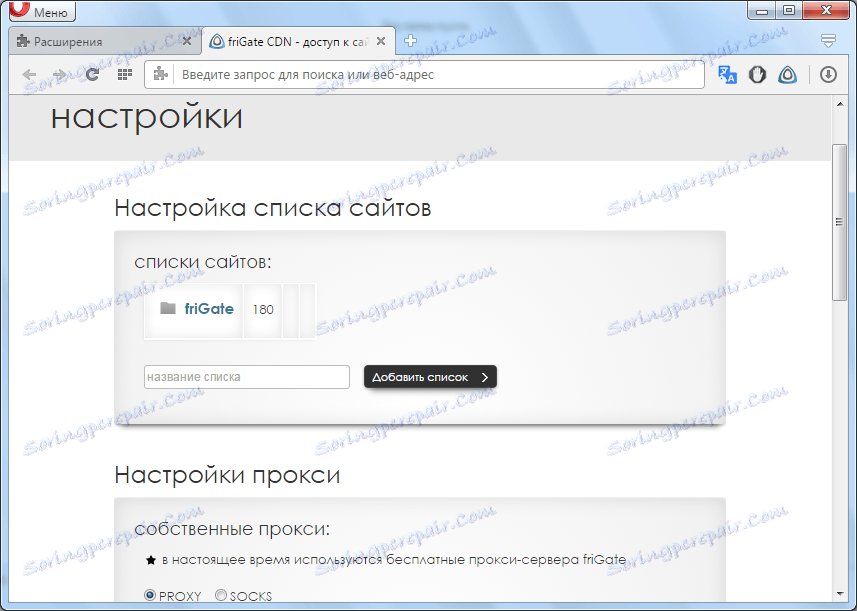
Ponadto w menedżerze rozszerzeń można wyłączyć FriGate, klikając odpowiedni przycisk i ukryć ikonę dodatku, włączyć tryb prywatny, zezwolić na dostęp do linków do plików, zbierać błędy, zaznaczając odpowiednie pola w bloku rozszerzenia.
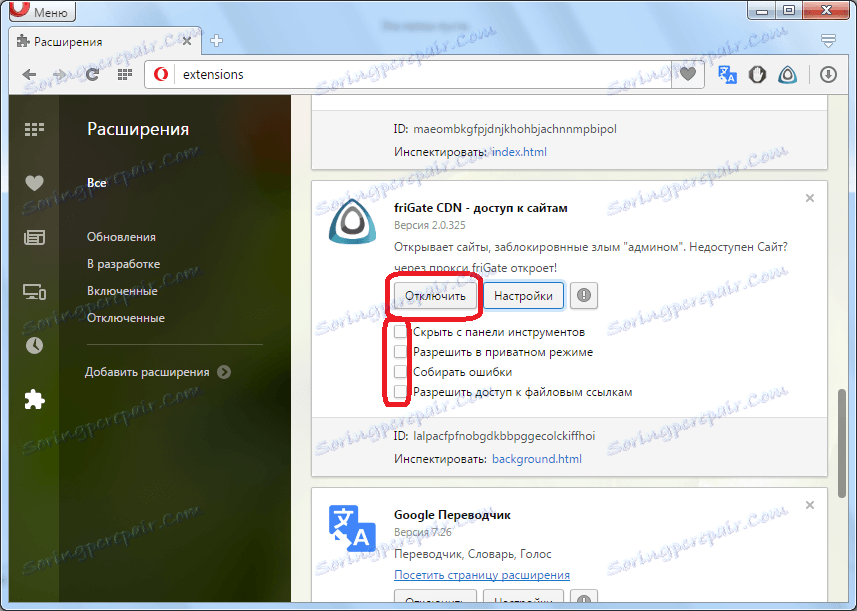
Możesz całkowicie usunąć FriGate, klikając na krzyżyk znajdujący się w prawym górnym rogu bloku z rozszerzeniem.
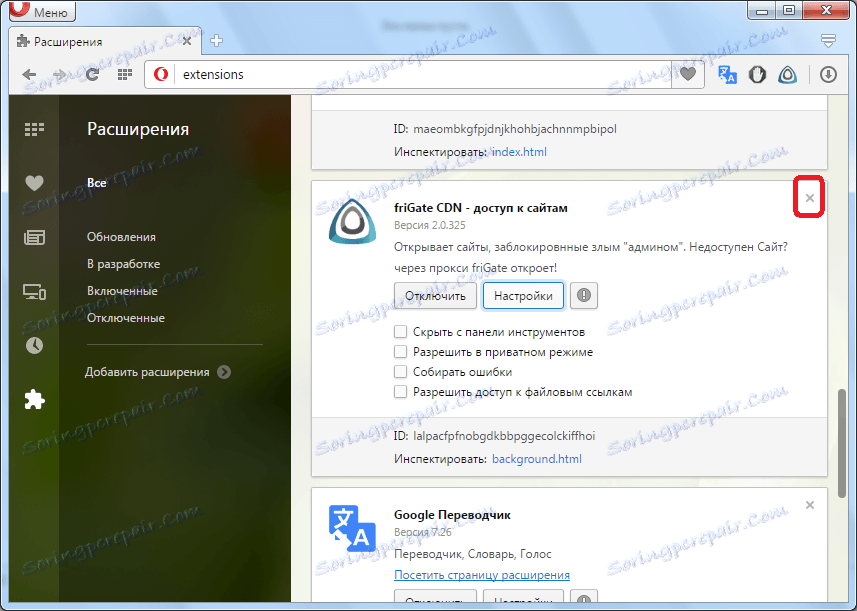
Jak widać, rozszerzenie friGate jest w stanie zapewnić przeglądarce Opera dostęp nawet do zablokowanych stron. Jednocześnie wymagana jest minimalna interwencja użytkownika, ponieważ większość działań wykonywana jest automatycznie.
